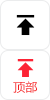您好,通达信软件中均线加粗的设置通常可以通过以下步骤进行:
1. 打开通达信软件,进入您想要修改均线的K线图界面。
2. 点击鼠标右键,选择“指标参数”或者“修改指标”。
3. 在弹出的指标参数设置窗口中,找到均线指标的设置项。
4. 查找“线宽”或者“粗细”相关的选项,调整其数值以加粗均线。
5. 调整完毕后,点击“确定”或“保存”按钮,均线就会按照您设置的粗细显示。
请注意,不同版本的通达信软件界面和选项可能会有所不同,如果上述步骤不适用于您的软件版本,您也可以查看软件的帮助文档或者联系通达信的客服获取具体的操作指南。希望这些信息对您有所帮助。
发布于2025-1-8 17:14 盘锦




 分享
分享
 注册
注册 1分钟入驻>
1分钟入驻>
 +微信
+微信

 秒答
秒答

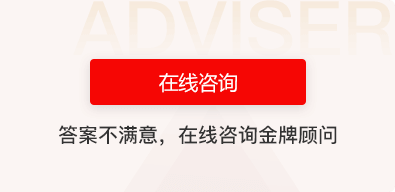

 一对一
一对一

 搜索更多类似问题 >
搜索更多类似问题 >





 电话咨询
电话咨询



 17376481806
17376481806